搶在Microsoft尚未釋出最新的Windows Server與Hyper-V版本之前,VMware已然推出更新的vSphere 6.0解決方案,它不僅提供了超過六百多種以上的驚人特色,相較於前一版本,在各方面規格的延展能力上皆是以倍數的方式擴展,可為企業建構更具可靠度與高效能的私有雲環境,本文將具體說明由5.5升級6.0版本的操作步驟。
這時候將會開啟如圖50所示的頁面,在此便可以從快照的說明內得知這個快照是由更新管理員所自動建立的,因此在確認虛擬機器一切運作正常後,就可以刪除這個快照。
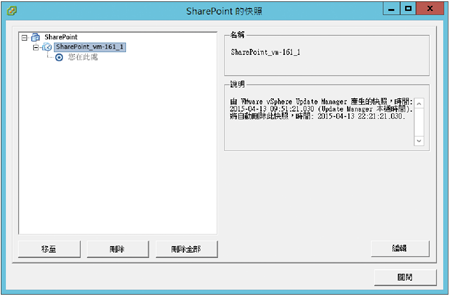 |
| ▲圖50 管理虛擬機器快照。 |
當想要針對特定虛擬機器的VMware Tools版本進行檢查或更新,只要如圖51所示在該虛擬機器節點上按一下滑鼠右鍵,來點選快選選單中的【掃描更新】或【修復】選項即可。
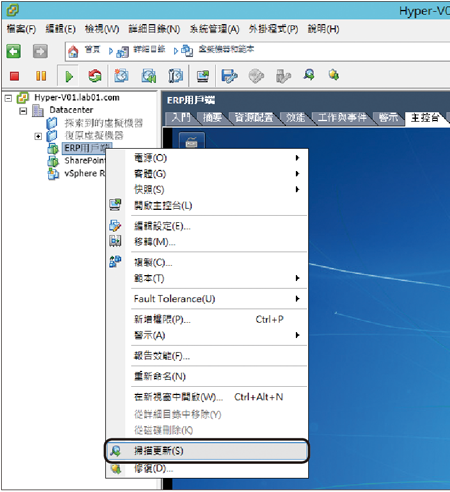 |
| ▲圖51 開啟虛擬機器右鍵選單。 |
圖52所示是執行「掃描更新」後所開啟的頁面,這裡只要勾選「VMware Tools升級」並按下〔掃描〕按鈕即可。
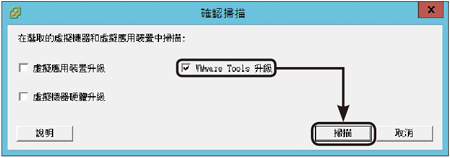 |
| ▲圖52 確認掃描。 |
如圖53所示,掃描的結果報告將會出現在〔Update Manager〕頁籤內,在這個範例中顯示了這個虛擬機器的升級狀態為「不符合標準」,若進一步點選「詳細資料」連結,將可以得知該虛擬機器中的VMware Tools版本雖然是可支援的,但是目前主機上已有提供更新的版本以供安裝。此刻,可以馬上再按下〔修復〕按鈕來繼續完成更新。
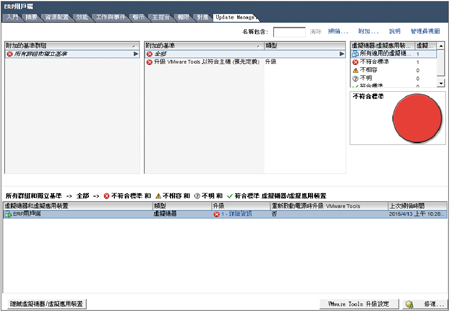 |
| ▲圖53 檢視掃描結果。 |
結語
打從早先VMware vSphere 5.0的推出,到目前最新的vSphere 6.0,筆者深感VMware vSphere在雲端虛擬化平台的技術領域中有著強大且難以取代的完整解決方案,但對於IT單位來說,若能夠提供簡易且趨近零風險的升級移轉程序或工具,肯定會是系統管理者最期待的事。
透過本文的實戰學習,如今證實針對這些需求VMware已經全部都做到了,而且做得比過去更好,更加節省企業IT的整體擁有成本。
<本文作者:顧武雄, Microsoft MVP、MCITP與MCTS認證專家、台灣微軟Technet、TechEd、Webcast、MVA特約資深顧問講師。>